在使用电脑的过程中,有时我们会遇到电脑无法开机的情况,这给我们的工作和生活带来了很大的困扰。尤其是在需要重新安装系统的时候,无法正常开机更是令人头疼。本文将为大家详细介绍解决电脑无法开机的问题,并提供装系统教程。
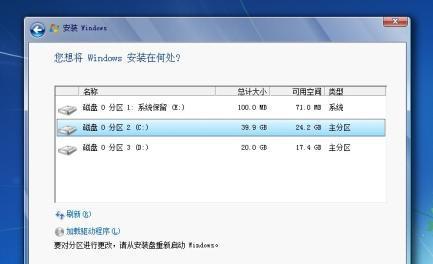
检查硬件连接是否松动
如果电脑无法开机,首先需要检查硬件连接是否松动。将电源线、显示器线、鼠标和键盘等设备都拔下来,然后重新插好。确保所有线缆连接牢固,没有松动或损坏的情况。
检查电源是否正常工作
如果硬件连接没有问题,那么需要检查电源是否正常工作。可以通过检查电源指示灯是否亮起,或者尝试使用其他电源插座来确定问题所在。如果电源出现故障,需要及时更换。
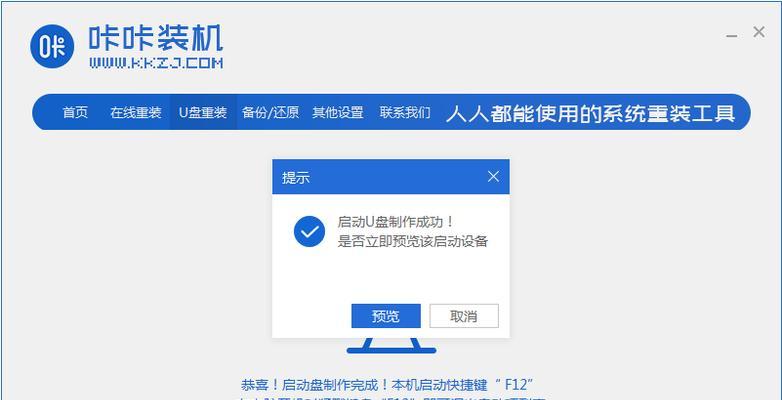
检查内存条是否插好
有时电脑无法开机是由于内存条没有插好造成的。可以将内存条拔下来重新插入,确保插入位置正确且插紧。如果有多根内存条,可以尝试单独插入每一根内存条,逐个排查故障。
清理电脑内部灰尘
电脑长时间使用后,内部容易积累灰尘,这会导致电脑无法正常开机。可以使用吹风机或吸尘器将灰尘吹除或吸除。同时还需要注意清洁散热器,确保散热效果良好。
重置BIOS设置
有时电脑无法开机是由于BIOS设置错误造成的。可以通过进入BIOS界面,选择恢复默认设置或者重新设置启动项来解决问题。具体步骤可以查看电脑主板的说明书或者在互联网上搜索相关教程。
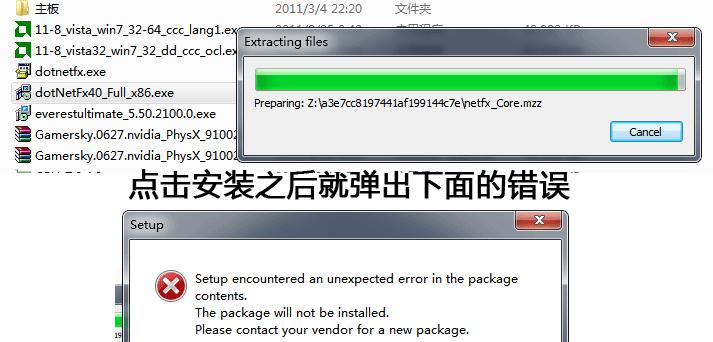
检查硬盘是否正常工作
电脑无法开机的原因还可能是硬盘出现故障。可以通过拔下硬盘再重新连接来解决问题。如果有多个硬盘,可以尝试单独连接每一个硬盘,确定故障所在。
使用PE系统启动电脑
如果以上方法都无法解决问题,可以尝试使用PE系统启动电脑。PE系统是一种独立的操作系统,可以通过U盘或光盘引导启动。在启动PE系统后,可以进行系统修复或重装操作。
备份重要数据
在重新安装系统之前,一定要先备份重要数据。可以使用移动硬盘、U盘或者将数据上传至云存储等方式进行备份。避免重新安装系统后数据丢失。
选择合适的系统安装介质
重新安装系统时需要选择合适的安装介质,如光盘或U盘。可以根据自己的需求和实际情况选择合适的系统版本和安装方式。
进入BIOS设置启动项
在电脑重新启动时,需要进入BIOS设置界面,并将启动项设置为从安装介质启动。具体的步骤可以在开机时根据提示按下相应的按键进入BIOS设置。
开始安装系统
在正确设置启动项后,电脑会从安装介质启动,并进入系统安装界面。按照界面提示,选择适当的安装选项,开始安装系统。
按照提示进行系统设置
在系统安装过程中,会出现一些设置选项,如语言、时区、用户名等。根据个人需求进行设置,并按照提示进行操作。
等待系统安装完成
系统安装过程需要一定的时间,请耐心等待。不要中途断电或强制重启,以免影响安装过程。
重新安装驱动程序
系统安装完成后,需要重新安装电脑所需的驱动程序。可以通过驱动光盘或者从官方网站下载最新的驱动程序。
恢复数据和个人设置
在驱动程序安装完成后,可以将之前备份的数据恢复到电脑中,同时进行个人设置,使电脑恢复到正常工作状态。
通过以上的步骤,我们可以解决电脑无法开机的问题,并重新安装系统。如果在操作过程中遇到了问题,可以参考相关教程或咨询专业人士的帮助。希望本文对大家有所帮助。

















